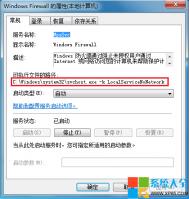打开Windows7壁纸自动更换功能
Windows 7确认为我们提供了不少个性化选项以打造我们自己的桌面。其中就包括很多人都和还能喜欢的壁纸自动换功能。在Windows 7中,无需软件即可实现随机更换桌面壁纸了。也就是说,以前安装的壁纸自动换程序可以卸载了。
就我个人而言,我有一个专门放壁纸的文件夹名为Awesome Wallpapers,通过Windows 7的壁纸自动换功能,可以实现没十分钟就换一张此文件夹中的图片作为壁纸,以保证桌面常保新鲜感。
那么在Windows 7 Beta中,如何开启这一功能呢?
1.右键桌面-个性化
(本文来源于图老师网站,更多请访问https://m.tulaoshi.com)2.点击底部的桌面背景
3.选择文件夹
4.选择图片
5.勾选Shuffle
6.当然,你还可以选择每多长时间换一次壁纸

壁纸设置

更换间隔时长
如何将windows7安装到映像文件中
我们现在使用的Windows7只是一个beta版本,这个版本在正式版发行后是肯定要删除的。如何能安全体验新操作系统而不给现有系统造成影响是不少用户会考虑的问题。在我们安装双系统的时候,往往会出现安装软件重复而发生系统混乱的情况,也可能出现病毒的互相传染,因此,让两个系统完全独立是最佳的安装方式。另外,安装新系统容易出现卸载不干净的痼疾,给以后安装操作系统带来不便。那么,我们应该如何来实现真正互不干扰的双系统环境呢?
其实,微软已经给我们提供了一个不错的解决方案通过VHD文件安装Windows7!
VHD文件是微软提供的虚拟机软件Virtual PC的映像文件格式。在建立了一台虚拟机后就会产生一个VHD的映像文件(如图1)。而Windows Vista的备份状态和配置功能生成的备份映像也是VHD文件类型(如图2)。

图片看不清楚?请点击这里查看原图(大图)。
建立Windows 7 映像文件

图片看不清楚?请点击这里查看原图(大图)。
Vista的备份映像也是VHD
而在Windows7中,微软提供了更加方便快捷的VHD文件的管理功能。我们可以打开开始-所有程序-管理工具-计算机管理命令,接着进入左侧的存储-磁盘管理,这时我们可以点击右侧的磁盘管理-更多操作-附加VHD加载VHD文件,然后可以象普通分区一样进行读写操作(如图3),磁盘2就是加载的VHD虚拟硬盘了(如图4所示)。我们还可以通过磁盘管理功能创建VHD文件。文件这样我们就可以将一些个人的文件保存到VHD文件中,只需隐藏VHD文件的位置即可提高文件的安全性。

图片看不清楚?请点击这里查看原图(大图)。
可以象普通分区一样进行读写操作

图片看不清楚?请点击这里查看原图(大图)。
加载的VHD虚拟硬盘
不过,更加让人惊讶的是,除了可以通过Virtual PC在VHD文件中安装操作系统外,我们也可以直接在物理计算机上将Windows7安装到VHD文件上。那么,我们需要怎么做呢?
一、安装的准备工作
根据以上的介绍,我们可以发现:除了Windows7可以安装到VHD文件,其实,其他操作系统应该也可Tulaoshi.Com以。这主要是由于Windows7的安装的PE版本比较高,对于VHD文件的支持更加完善决定的。因此,我们应该可以使用Windows7光盘制作的PE来安装其他操作系统到VHD文件。为了降低安装过程的命令行的复杂程度,我们可以先通过Virtual PC在至少有15GB空间的分区生成12GB大小的VPC文件。
打开Virtual PC程序,点击Settings按钮进入设置窗口,选择Hard Disk2
,在右侧点击Virtual Disk Wizard开始新建VPC文件(如图5)。

图片看不清楚?请点击这里查看原图(大图)。
在开始的向导窗口点击Next按钮,在出现的窗口选择Create a new virtal disk按钮新建一个虚拟硬盘(如图6);

点击Next按钮,这时可以选择A virtual hard disk来建立一个虚拟硬盘(如图7);

点击Next按钮,接着需要点击Browse按钮在分区中建立一个VHD文件(如图8);

点击Next按钮,这时选择Fixed Size来建立一个固定容量的虚拟硬盘(如图9);

点击Next按钮,在出现的窗口设置硬盘容量为13000MB即可(不要超出最大可用空间,如图10);

点击Next按钮,之后确认即可完成了。稍后片刻就会建立好一个VHD的虚拟硬盘了。
二、具体详细安装过程
首先,我们从Windows7的安装光盘启动计算机。然后,一直让安装程序进行到语言、时区和流通格式以及键盘和输入法设置的时候,按下Shift+F10键打开命令提示符窗口(如图11)。这时,我们首先需要加载VHD的映像文件。

图片看不清楚?请点击这里查看原图(大图)。
1.加载VHD虚拟硬盘
首先,我们需要进入分区管理命令。输入Diskpart即可,这个命令可以提供全面的分区管理功能,如分区、格式化、缩放分区等等(如图12)。

图片看不清楚?请点击这里查看原图(大图)。
接着,我们输入Select vdisk file=f:windows7.vhd命令,该命令来加载VHD文件来生成虚拟的硬盘。命令执行完毕会出现DiskPart successfully opened the virtual disk file.的提示(如图13)。

图片看不清楚?请点击这里查看原图(大图)。
然后,我们还需要激活该虚拟硬盘,命令为:Attach vdisk。命令执行完毕显示(如图14)。

图片看不清楚?请点击这里查看原图(大图)。
最后,输入exit命令即可退出命令diskpart功能。
2.选择虚拟硬盘安装
我们可以关闭命令提示符窗口开始安装,只需象以前那样依照提示进行。进行到选择安装分区的时候,我们发现除了第一块硬盘Disk0的分区,还出现了Disk2的虚拟硬盘的分区,其后的Unallocated Space的提示说明尚未分区格式化,于是,我们开始来进行相应的操作吧(如图15)。

图片看不清楚?请点击这里查看原图(大图)。
选中Disk2,再单击Drive Option(advanced),这时可以点击New新建一个分区,然后,点击Apply即可创建一个最大的分区(如图16)。最后,还需要点击Format来对改分区进行格式化。

图片看不清楚?请点击这里查看原图(大图)。
3.安装Windows7到虚拟硬盘分区
然后,我们就可以象普通分区一样安装windows7到VHD虚拟硬盘分区了(如图17)。

图片看不清楚?请点击这里查看原图(大图)。
三、双系统
环境应用特点
安装好Windows XP和Windows7双系统后,我们发现可以通过启动菜单选择进入的系统(如图18)。这是和在真实分区安装双系统是完全相同的。另外,安装的Windows7的性能也并没有受到虚拟硬盘分区的影响(如图19)。
(本文来源于图老师网站,更多请访问https://m.tulaoshi.com)
图片看不清楚?请点击这里查看原图(大图)。

图片看不清楚?请点击这里查看原图(大图)。
我们发现一个有趣的现象。在Windows7环境中,安装Windows XP的主分区是不可见的,而保存VHD文件的分区是可见的(如图20),虚拟的VHD硬盘分区是以系统主分区的方式加载的。

图片看不清楚?请点击这里查看原图(大图)。
打开计算机管理窗口进行磁盘管理时,我们发现安装Windows XP的主分区没有被赋予盘符,因此,是系统刻意隐藏的。这样在Windows 7中就不会影响Windows XP系统。
当然,我们也可以让这个分区拥有可见的盘符。只需右键单击该分区选择change Drive Letter and Paths 命令,在弹出的窗口设置相应的盘符字母即可(如图21)。

在Windows XP中,我们可以发现Windows 7的系统分区不见了,只有生成VHD文件的分区是可见的(如图22)。目前,Windows XP的磁盘管理功能尚无法加载VHD文件为虚拟磁盘分区,因此,Windows XP下是无法修改Windows 7的系统的。

图片看不清楚?请点击这里查看原图(大图)。
这样就打造了两个互相独立的系统,安全性有很大的提高。而当不再需要Windows 7系统或者需要更新该系统时,只需删除原来的VHD文件,重新建立一个VHD文件进行安装即可。删除Windows7系统后,可以使用EasyBCD之类的双系统引导工具来修改引导记录,干净的剔除系统文件和启动信息,不影响老的系统。
Windows7中利用库来管理文件
在Windows7 操作系统中,提供了另外一种全新的文件管理方式即通过库来管理文件。如下图,就是库管理界面的一个截图。

插图:Windows7中利用库来管理文件
这是Windows7操作系统中新推出的一个有效的文件管理模式。其看起来来跟文件夹比较相似。但是又有很大的不同。笔者在这篇文章中,就对这个库文件管理方式做一个比较深层次的分析与测试www.Tulaoshi.com,帮助大家了解这个新功能。
一、跟普通文件夹的异同。
从上面的界面中,我们可以看到库好像跟传统的文件夹比较相像。确实,从某个角度来讲,库跟文件夹确实有很多相似的地方。如跟文件夹一样,在库中也可以包含各种各样的子库与文件等等。但是其本质上跟文件夹有很大的不同。在文件夹中保存的文件或者子文件夹,都是存储在同一个地方的。而在库中存储的文件则可以来自于五湖四海。如可以在自于用户电脑上的关联文件或者来自于移动磁盘上的文件。这个差异虽然比较细小,但确是传统文件夹与库之间的最本质的差异。
其实库的管理方式更加接近于快捷方式。用户可以无用关系文件或者文件夹的具体存储位置。把把它们都链接到一个库中进行管理。如此的话,在库中就可以看到用户所需要了解的全部文件(只要用户事先把这些文件或者文件夹加入到库中)。或者说,库中的对象就是各种文件夹与文件的一个快照,库中并不真正存储文件,提供一种更加快捷的管理方式。如用户有一些工作文档主要存在在自己电脑上的D盘和移动硬盘中。为了以后工作的方便,用户可以将D盘与移动硬盘中的文件都放置到库中。在需要使用的时候,只要直接打开库即可(前提是移动硬盘已经连接到用户主机上了),而不需要再去定位到移动硬盘上。
二、删除后不能够重新加入是否属于漏洞?
如上图,笔者先把硬盘上的一个文件夹WinXP,加入到这个库中。把某个文件夹加入到库中的方式很简单,只需要选中目标文件夹,然后点击又键,点击包含到库中即可。不过笔者在测试的时候,却发现了一个器官的问题。如把这个文件夹加入到库中以后,然后再在库中把这个WinXP文件夹删除。然后在重新把这个文件夹加入到库中。可是此时系统却提示已经WinXP包括在库中,而且在库中也不会显示这个文件夹。可是实际上库中的WinXP这个文件已经删除了。
然后在WinXP文件存在库中的情况下,再把这个文件加入到库中,则可以创建成功。只是库的名字会变为WinXP(2)。可见这个错误也不是因为把某个文件夹重复加入到库中造成的。因为根据测试显示,系统是允许将同一个文件夹多次加入到库中。那么造成这个错误的原因可能就是其库中的显示有问题了,已经加入到库中的文件夹由于某些特殊的操作(如先删除然后再加入)而无法正常显示出来。
三、删除实际文件夹对库文件的影响。
如上图,笔者在硬盘中有一个WinXP文件夹,然后把这个文件夹包含到库中。现在笔者把这个硬盘上的WinXP文件夹删除。此时对于库中的WinXP文件夹会有什么影响呢?首先,笔者双击打开库中的WinXP文件夹,仍然可以打开。可见库文件管理方式与快捷方式的管理还是有一定区别的。如果是快捷方式的话,当用户删除原始文件后,这个快捷方式就打不开了,会让用户确认路径的准确性。而在库中,仍然可以打开那些原始文件夹被删除了的库文件。只是在这个库中没有原先保存的内容了。最令人惊奇的是,虽然原始的文件夹背删除了,但是在库文件中还是可以往WinXP这个库中添加文件,如可以新建文件夹。那么这个新增加的内容库是保存在哪个地方呢?此时笔者打开原来WinXP这个文件夹存储的位置,发现原来在老地方又新建了一个WinXP文件。这是操作系统自动创建的,其保存的就是在库中我们新创建的文件夹。
四、网络上的共享文件不能够加入到库中。
那么网络上的共享文件夹能否也加入到库中进行管理呢?笔者查询了相关的技术资料。根据微软的官方文档说,可以把网络上的共享文件加入到库中,只是可能打开这个库的时候,由于网络方面的原因速度会比较慢一点。但是经过笔者的测试好像行不通。如笔者现在
其他主机上新建了一个文件夹,并设置为共享。然后再Windows7的主机上连接这个文件。笔者想把这个共享文件加入到库中,可是操作系统提示了错误信息此文件夹不能包括,因为它时一个共享的文件而不是索引,如下图所示。

插图:Windows7中利用库来管理文件-插图2
不过笔者还是不死心,就把这个共享文件映射为网络驱动器。然后再在这个网络驱动器中新建了一个新建文件夹。可惜的是,仍然不能够把这个文件夹加入到库中。笔者通过拖曳动作把这个新建文件夹强拉到库中,仍然显示如上的错误信息:此文件夹不能包括,因为它是一个共享的文件而不是索引。通过几次测试,笔者终于死心了。Windows7现在提供的版本中,还不能够把网络上的共享文件夹加入到库中。
五、库与实际的文件夹不能够等同。
如先在把一个WinXP文件夹加入到库中,则在库中就会多一个字库叫做WinXP。注意,在库中的字库WinXP与实际存储的文件夹WinXP不是一码事。在字库WinXP上的一些操作,并不会影响到实际的WinXP文件夹。如可以在库中,把某些文件夹包好到库中。如选中字库WinXP,然后右键点击属性。在打开的对话框中我们可以看到一个包含文件夹的按钮。点击这个按钮后,我们可以把当前硬盘中的存在的一些文件夹加入到这个WinXP库中。但是,虽然在字库WinXP库中把某些文件夹加入到了这个库中,可是这对于实际存储的文件夹WinXP没有丝毫影响。也就是说,并不会因为用户把某个文件夹加入到库Winxp中,而把那个文件夹的内容也复制到WinXP文件夹中。可见,把某个文件夹加入到库中,虽然默认情况下其名字是相同的,但是两者不是一码事清。一个是实际存储的文件夹,一个是库的名字。两者是风马牛不相及。
六、在库中进行共享。
在库中,可以对库中所包含的文件进行一些维护与操作。如可以把某个库中的文件共享。不过其真正的实现起来好像还是有不少的麻烦。如笔者在WinXP库中,新建了一个文件夹测试共享文件夹。然后在选中这个文件夹,右键单击,选择共享。可是此处可供用户选择的内容比较少,只有无人、HomegroupRead、HomegroupRead/Write、特定人员等几个少数的选项。这几个选项中还有一些拗口的英文单词,可能是翻译上还存在一定的文件。笔者选择特定人员把这个测试共享文件夹设置了共享。但是在库中,并没有在这个测试共享文件夹上显示共享的标志。不过笔者查看了原始文件夹,再这个文件夹上到有了共享的标志。可见,在库中其旗下的文件进行共享设置可以反映到原始文件夹中去。可惜的是,在库中已经共享的文件夹中没有显示共享的标志,这或多或少给人有些遗憾。后来经过测试发现是显示方面的问题。如需要把库关掉后然后重新打开,才会显示共享的图标。如果把共享取消掉,也必须重新打开库才能够取消这个图标。但是在其对应的文件夹上则可以立马见到效果。这就很容易引起误解。为此笔者建议微软,在这方面图标显示方面虽然不是什么大事情,但是对于用户有很大的指导意义。在显示方面,最好能够像普通的文件夹那样及时。而不需要在下次重新打开的时候才会更新图标。另外如果要进行复杂的共享设置,则最好在库中选中文件夹后打开属性对话框进行设置。在这里可以进行一些权限控制等方面的详细设置。这比直接选择共享对话框进行设置要详细的多。
Windows7中如何提高系统文件的稳定性
众所周知,微软操作系统文件是经常被木马、病毒等程序所关注的对象。有时候用户也不会在不经意的情况下破坏系统文件。系统不稳定大部分情况下都是由于系统文件遭受到破坏所引起的。在Windows7中这个系统文件的稳定性有了不少的改善。
在谈这个话题之前,首先系统管理员需要明白一点,就是微软操作系统中的系统文件不管是操作系统安装时的必需文件,而且还包括一些驱动程序。微软操作系统对硬件的支持力度要比Linux等开源操作系统强的多。在Windows7操作系统中,一进攻可以检测大多数的硬件,并且在安装过程中会自动查找并安装相应的驱动程序。这主要是因为微软在一个新版本操作系统出来之前,都会对当前主流的硬件设备进行测试。如果测试通过的话会将这个硬件的驱动程序加入到操作系统中。所以在Windows7系统安装成果后不用手工安装驱动程序就可以识别大部分的硬件。而这些驱动程序也就构成了微软操作系统中的系统文件。以下对于系统文件稳定性的一些保护措施,对于这些驱动程序文件同样有效。
一、利用文件签名来验证系统文件是否被修改。
在Windows7操作系统中,所有的系统文件(包括微软认可的驱动程序文件)都会带有微软的签名。在这个签名信息中包含了系统文件名、存储路径、文件创建的日期以及版本号等信息。如果系统管理员在Windows7系统部署完毕后,收集相关的信息。然后当操作系统出现不稳定的情况,系统管理员怀疑是系统文件遭受破坏所引起的,就可以将系统文件的签名与原始签名进行对比,就可以判断系统文件是否在管理员不知情的情况下被更改了。从而可以采取相关的措施来修复系统文件来恢复操作系统的稳定性。
在微软操作系统中,现在不需要手工来收集这些信息。在系统中提供了一个图形化文件签名工具,可以帮助系统管理员来做这项工作。在命令行模式下,输入sigverif命令就会弹出如下的对话框。

这个文件签名工具是微软操作系统提供的一个基于图形化管理的工具。当安装了某个应用程序或者硬件设别时,如果系统管理员怀疑原始的、被保护的、经过数字签名的系统文件或者启动程序被非法修改或者替换,则就可以利用这个工具来检查是否有这种情况的存在。虽然这个工具在以前版本的操作系统中已经存在,但是以前一直被大家所忽视。在Windows7中对这个工具做了不少的改善,特别是在性能上。经过笔者的测试,在Windows7操作系统中,这个工具的运行速度要比以前版本的操作系统快好几倍。另外这个工具在功能上也有所改进。如在以前的操作系统中只检测系统文件,而不会检测驱动程序。而现在的话,这个工具会同时检测系统文件以及驱动程序文件,以确保所有的文件都具有微软的数字签名。当工具检测到没有经过签名或者不准确的文件版本时,就会将相关的信息文件名、修改时间、版本号等内容告诉给管理员。也会在系统相关日志中保留这些信息,以便系统管理员后续查询。
不过笔者使用后觉得还有一个不方便的地方,就是无法将这写信息直接导入到文本文件或者直接进行复制。如现在这个工具查询到某个文件有问题,如tcpip.sys这个文件有问题。现在系统管理员可能需要在互联网上查找这个文件的具体用途,以及以前是否有人也遇到过这种问题。但是让笔者气馁的是竟然不能够直接复制这个文件名字。现在笔者要向他人请教这个文件的用途时,不得不手工进行输入,而不能够通过复制粘贴来实现。笔者建议微软的设计专家们,在这方面可以更加人性化一点。最后能够把这些信息在这个窗口中直接导出为文本文件或者可以直接进行复制粘贴操作。而不是要打开日志文件来进行这些行为。
另外需要注意的是,这个工具不会对有问题的文件尽心自我修复。所以运行这个工具并不要求有管理员的权限。也就是说,普通用户也可以运行这个程序来检查系统文件是否被受到恶意更改。
二、利用sfc命令自动修复有问题的系统文件。
如果通过以上的这个工具发现有问题的系统文件该如何处理呢?除了通过系统安装盘来修复系统文件或者手工对文件进行修复外,在操作系统中还提供了另外一个有用的工具,即sfc命令。这个命令的功能跟文件签名认证工具的功能类似,会对系
统文件以及驱动程序的签名合法性进行验证。不过两个工具还是有很大的差异。
一是外观上的差异。sfc是一个命令行下面的工具,即没有图形化的管理向导。而文件签名验证工具则是一个图形化的管理工具。所以从方便性上来说,文件签名工具可能更容易上手。不过对于系统管理专家来说,图形化界面与文本界面可能没有本质上的差异。另外最重大的一个差异可能就是功能上的差异了。Sfc命令不仅会检查系统文件与驱动程序签名的合法性,而且还会自动修复检测到有问题的文件。其修复的方式就是将任何被检测到的不正确的文件都被自动替换为微软版本的额外文件。由于在替换的过程中,不会对系统管理员有任何的提示,所以使用这个工具的时候会有一定的风险。为此笔者的建议是,系统管理员最好先利用文件签名工具来查询一下到底存在哪些有问题的系统文件或者驱动程序文件。如果确认这些文件被微软版本的文件所代替没有问题的情况下,在使用sfc这个命令行工具来自动修复有问题的文件。
如果在操作系统中,系统管理员部署了一些没有经过签名的系统文件。如果系统管理员认为这些文件是必需的,那么最好不要冒然使用这个工具。如可以在使用这个工具之前,先将那些合法的但是没有签名的文件复制出来,然后在使用这个工具修复其他有问题的系统文件或者驱动程序。等到修复完成之后,再将这些合法的没有签名的文件或者驱动程序文件还原过去。另外由于这个运行这个工具风险比较大,为此在Windows7操作系统中做了比较严格的限制,必须作为管理员才能够运行这个程序。注意这个管理员特质系统默认的administrator帐户。也就是说,如果系统管理员建立了一个新帐户,然后将这个帐户加入到管理员组。此时这个帐户就具有了管理员的身份,但是其仍然不能够运行这个sfc工具。因为他不是系统默认的管理员帐户。微软在这方面的限制,主要是为了防止这个工具被滥用,从而影响其他用户的应用程序。
另外还可以跟组策略结合来使用这个工具。如可以在组策略中配置在操作系统启动的时候,自动运行这个工具。一般来说,如果Windows7操作系统只是作为客户端来使用,那么这是维持其稳定性的一个很好的选择。但是如果其是作为服务器来使用,那么笔者不建议这么做。由于服务器对于企业信息化应用的敏感性(服务器出现故障所有相关应用的客户端都会受到影响),所以只有在系统文件损坏或者驱动程序出现问题时才使用这个工具。并且在利用这个工具之前最好先使用签名认证工具查询一下可能有问题的文件。在必要的情况下,还需要先对服务器中的数据进行备份。以防止由于文件恢复故障而导致操作系统无法启动。为此笔者认为sfc虽然是一个维护系统文件稳定的好工具,但是系统管理员还是需要谨慎使用。
Windows7播放Flash视频都没声音?
有不少用户在使用Windows7测试版时,发现它播放YouTube、土豆网、优酷等网站的FLASH,还有在线电影中的RMVB、WMV视频时没有声音,网页中的音乐也一样听不了。播放硬盘上的视频、音乐、FLASH动画则一切正常,可以听到声音。那要设置Windows7的什么地方才能解决这个问题呢?
这个问题在Windows XP/Vista中也十分常见,跟Windows 7无关的,一般是使用了什么优化软件或者安装、卸载了各种解码器导致的。
要解决这个问题,可以单击开始菜单→运行输入regedit并回车打开注册表编辑器,在左侧窗格依次单击HKEY_LOCAL_MACHINESOFTWAREMicrosoftWindows NTCurrentVersionDrivers32,接着在右侧窗格检查有没有wavemapper值。如果没有,就在右侧窗格空白处单击鼠标右键,新建一个名为wavemapper的字符串值,然后双击该值设置它的数值数据为msacm32.drv,重新启动计算机即可解决问题。
提示:如果按照上述的方法设置后没有声音,注意检查一下系统托盘有没有音量图标。如果没有,就打开声音和音频设备属性,选中将音量图标放入任务栏,这样就会有声音了。
Windows7登录界面文字和按钮样式应如何更换?
大家还记得Rafael Rivera这个人吗?正是他最早披露了关于Windows 7新增功能:Windows XP Mode的www.Tulaoshi.com详细信息。如今,他又给大家带来了一个小技巧:修改登录界面文字和按钮的视觉效果,用来和不同类型的登录背景相搭配。

点击可以放大
实现方法很简单,对注册表稍作修改即可,步骤如下:
点击开始菜单,在搜索程序和文件里输入 regedti 并回车已启动注册表编辑器;
定位到:HKEY_LOCAL_MACHINESOFTWAREMicrosoftWindowsCurrentVersionAuthenticationLogonUI;
在 LogonUI 上右键,新建一个 DWORD值,命名为 ButtonSet;

随后双击 ButtonSet,在数值数据里填入 0 到 2中的任意一个数字,默认数值是 0。

各数字意义如下:
0 - 浅色文字阴影,基本不透明的按钮(Windows默认状态)
1 - 深色文字阴影,半透明按钮(适合浅色登录背景)
2 - 无文字阴影,不透明按钮(适合深色登录背景)
你问如何更改登录背景图?这里有个专门更改Windows 7登录背景图的小工具可以帮你快速实现。
如何解决Windows7中IE8无响应
1、首先打开网页,然后点击上方菜单栏上的工具---Internet选项,在弹出来的对话框中中,切换到高级选项卡,点击重置按钮,然后确定关闭网页;

2、关闭网页之后,点击Internet属性,选择常规选项卡,点击浏览历史记录中的删除按钮,在弹出来的对话框中将所有可以删除的项都打上勾,点击确定删除;

3、接着同样的在Internet属性对话框中,切换到安全选项卡,然后取消勾选启用保护模式,点击确定即可。关闭在打开网页之后是不是会发现不会出现无响应的情况了呢。